Julkortsinlägget har flyttats hit.
Så ändrar du utskickshastigheten i MultiMailer
Det är möjligt att ändra utskickshastigheten i MultiMailer. Du kan både öka och sänka den.
Sänkning av utskickshastigheten
 Det finns sammanhang där det kan vara motiverat att sänka utskickshastigheten. Exempelvis om du skickar många mejl till samma domännamn eller om du skickar många mejl till skolor, kommuner och myndigheter. Går det för fort med mejlen så kan deras antispamfilter reagera negativt och börja stoppa mejlen. Även e-posttjänster som Gmail kan reagera negativt om det går för snabbt. Vi förklarar mer i detta blogginlägg.
Det finns sammanhang där det kan vara motiverat att sänka utskickshastigheten. Exempelvis om du skickar många mejl till samma domännamn eller om du skickar många mejl till skolor, kommuner och myndigheter. Går det för fort med mejlen så kan deras antispamfilter reagera negativt och börja stoppa mejlen. Även e-posttjänster som Gmail kan reagera negativt om det går för snabbt. Vi förklarar mer i detta blogginlägg.
Hur man sänker utskickshastigheten förklarar vi i detta tips:
> Tips: MultiMailers paushantering – Så påverkar du utskickshastigheten
Ökning av utskickshastigheten
Vill du istället öka utskickshastigheten så är det också möjligt. Du kan göra det genom att låta MultiMailer använda parallella anslutningar mot e-postservern i samband med utskick. Då kan flera mejl skickas parallellt – på samma gång – och utskickshastigheten mångdubblas. Hur man gör det förklaras i detta tips:
> Tips: Snabbare utskickshastighet genom parallella anslutningar till e-postservern
Det går ofta bra att öka utskickshastigheten om du har en bra variation av domäner i utskickslistan, så att inget domännamn upprepas speciellt ofta i listan. Då kommer det att gå relativt lång tid mellan mejlen som anländer till samma domän och domänernas antispamfilter kommer inte att se mejlen som spam.
Så här laddar du ned MultiMailer 2020
 Om du har ett aktivt MultiMailer-avtal så kan du uppgradera helt kostnadsfritt till MultiMailer 2020. Du laddar ned den senaste versionen av MultiMailer via en av nedladdningslänkarna nedan.
Om du har ett aktivt MultiMailer-avtal så kan du uppgradera helt kostnadsfritt till MultiMailer 2020. Du laddar ned den senaste versionen av MultiMailer via en av nedladdningslänkarna nedan.
Vilken version du ska ladda ner beror på vilken version av MultiMailer som du har idag. Har du Professional idag så ska du välja Professional nedan. Har du Enterprise idag så ska du välja Enterprise nedan. Hur du kontrollerar din nuvarande version av MultiMailer (Professional eller Enterprise) beskrivs i detta blogginlägg.
Nedladdningslänkar
> Nedladdningssida för SamLogic MultiMailer 2020 / Professional
> Nedladdningssida för SamLogic MultiMailer 2020 / Enterprise
Nya nyhetsbrevsexempel följer med MultiMailer 2020
Vi har lagt till några nya nyhetsbrevsexempel till MultiMailer 2020, som kan ge dig idéer och inspiration till dina egna nyhetsbrev. Här nedan visar vi några av de nya exempel som följer med den senaste versionen av MultiMailer:
Nyhetsbrevsexempel – Klädbutik
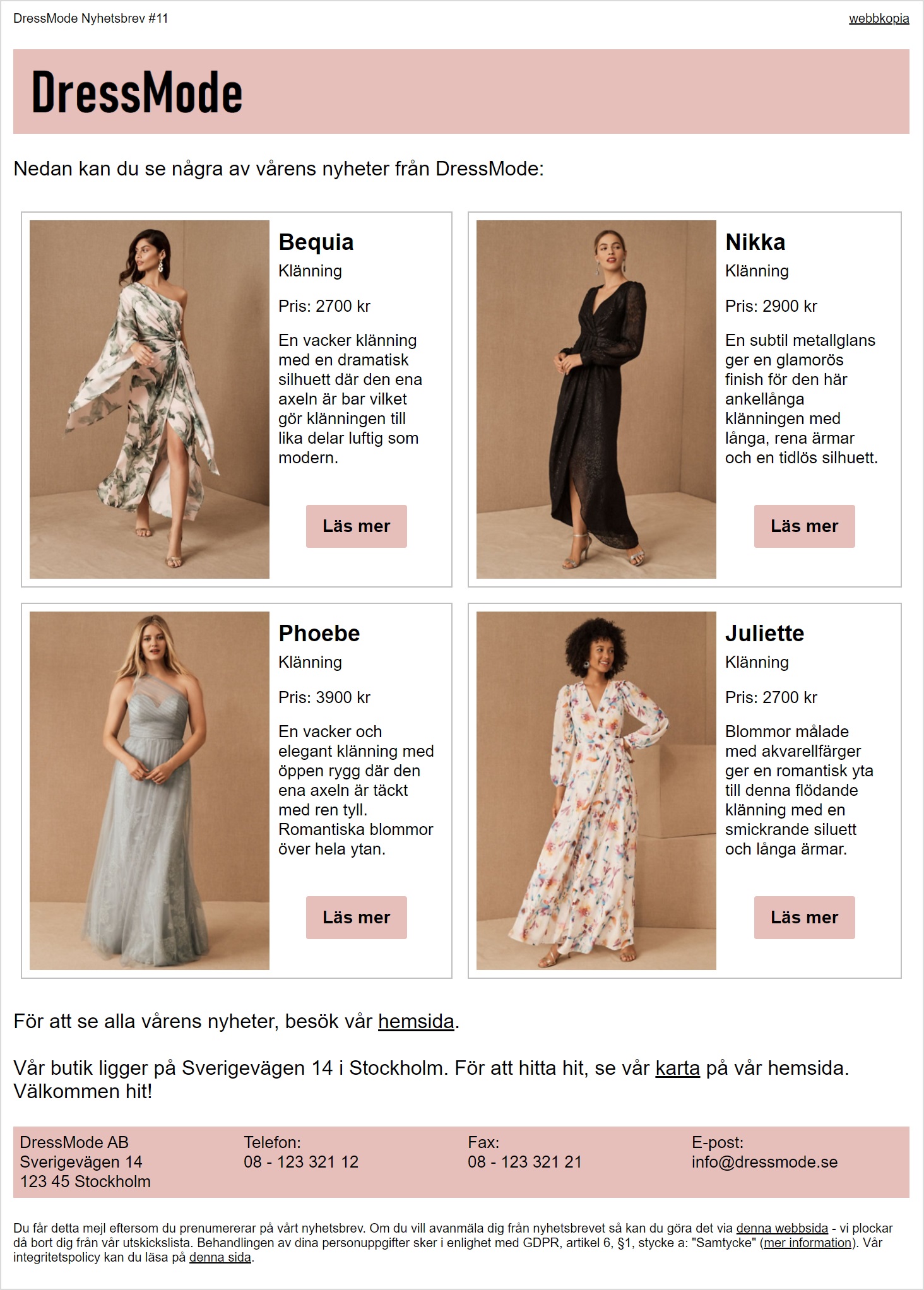
Nyhetsbrevsexempel – Restauranger och vinklubb
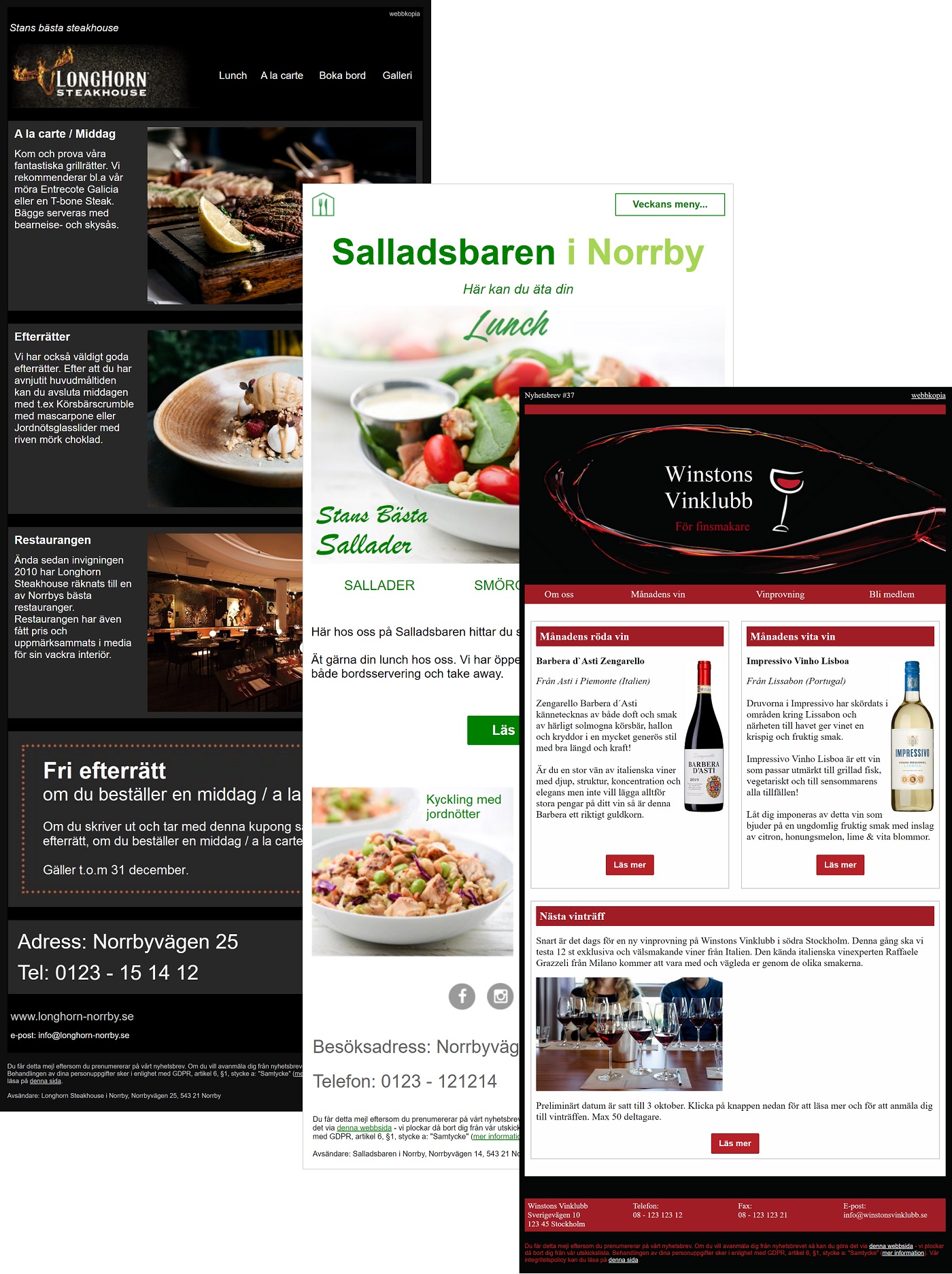
Du hittar exemplen i mappen MultiMailer\Meddelanden\Exempel i din dokumentmapp på hårddisken. Du kan även titta på exemplen online på internet:
> Nyhetsbrevsexempel – Dressmode – Klädbutik
> Nyhetsbrevsexempel – Longhorn Steakhouse – Restaurang
> Nyhetsbrevsexempel – Salladsbaren – Restaurang
> Nyhetsbrevsexempel – Winstons Vinklubb – Vinklubb
Uppdaterade funktioner för statistik i MultiMailer 2020
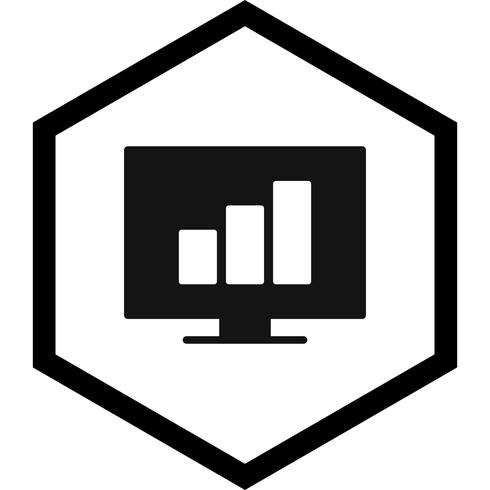 Fliken Statistik i MultiMailer har uppdaterats med fler funktioner. Bland annat är följande nytt:
Fliken Statistik i MultiMailer har uppdaterats med fler funktioner. Bland annat är följande nytt:
– E-postutskickens ämnesrader syns nu mer tydligt än förut i statistiklistan. Ämnesraderna visas nu i en kolumn till vänster.
– E-postutskicken kan grupperas efter antal dagar sedan utskicket genomfördes. Varje grupp får en titel i en annan textfärg. Det gör det lättare att se när i tiden olika utskick har gjorts.
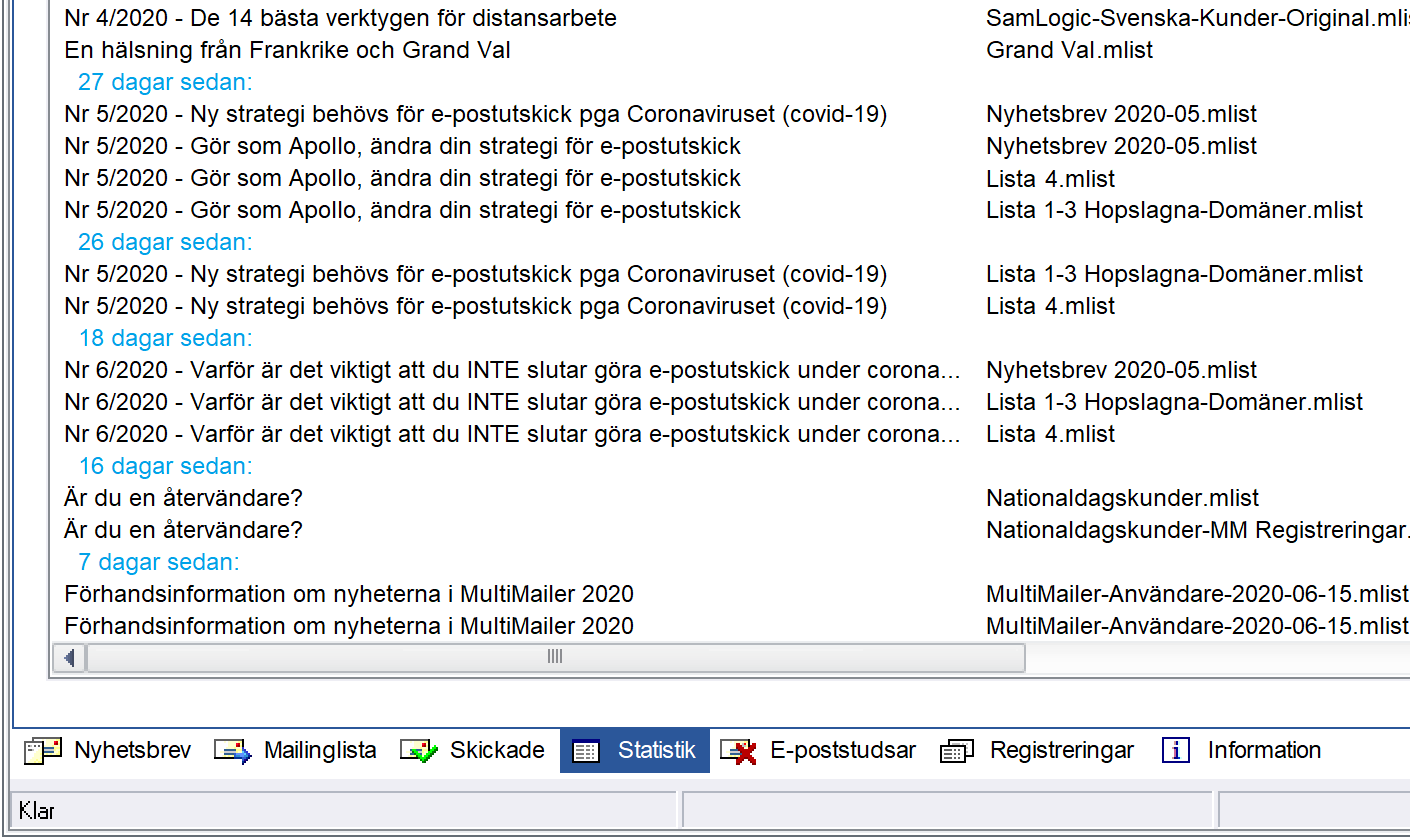
– Nyckelvärden såsom öppningsfrekvens, klickfrekvens och studsfrekvens visas med olika textfärger beroende på om värdena är bra eller dåliga. På så sätt kan du se visuellt om ett utskick gått bra eller dåligt. Du kan själv ställa in var gränserna för ”bra” och ”dåligt” ska dras. (Endast Professional/Enterprise)
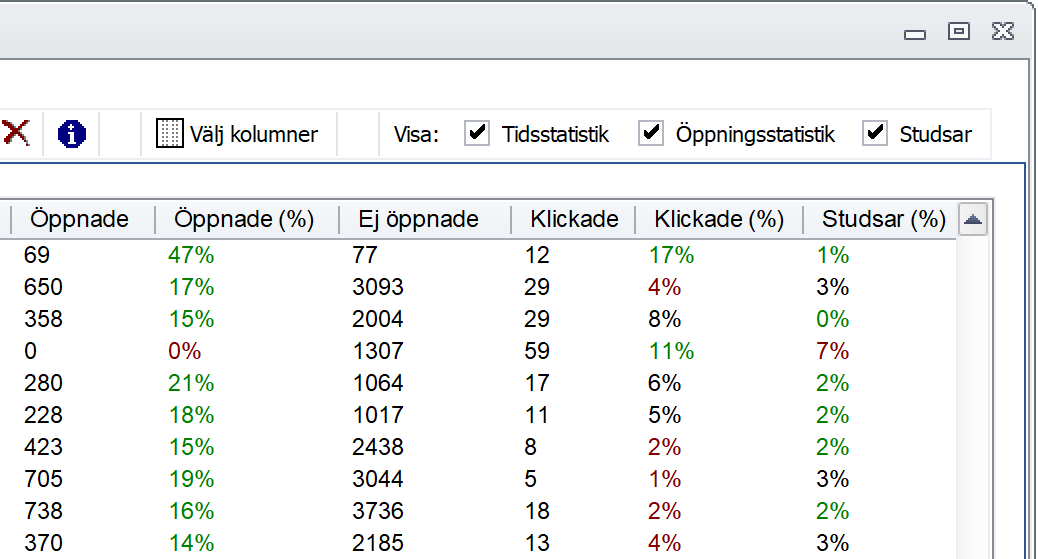
– Mindre viktiga testutskick visas med en grå textfärg. Det gör det lättare att skilja riktiga utskick från testutskick mm. Vi har också gjort det enklare att radera små testutskick från statistiklistan om du inte längre vill ha dem där.
MultiMailer 2020: Så begär du ett läskvitto från mottagarna
En nyhet i MultiMailer 2020 är stöd för läskvitton. Med hjälp av läskvitton kan mottagaren av dina e-postmeddelanden bekräfta att de läst e-postmeddelandena som du skickat till dem. Bilden nedan visar hur det ser ut i t.ex e-postprogrammet Microsoft Outlook när ett läskvitto begärs av läsaren / mottagaren.
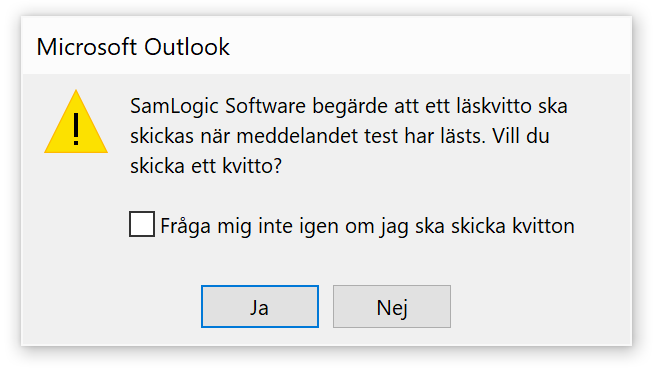
Ett läskvitto är användbart när du skickar viktiga mejl. Då kan mottagarna av dina mejl bekräfta att de läst mejlen. Får du inget läskvitto inom några dagar från en specifik person så kan du mejla personen på nytt.
Bilden nedan visar var i MultiMailer du bestämmer att ett läskvitto ska begäras för ett specifikt e-postmeddelande.
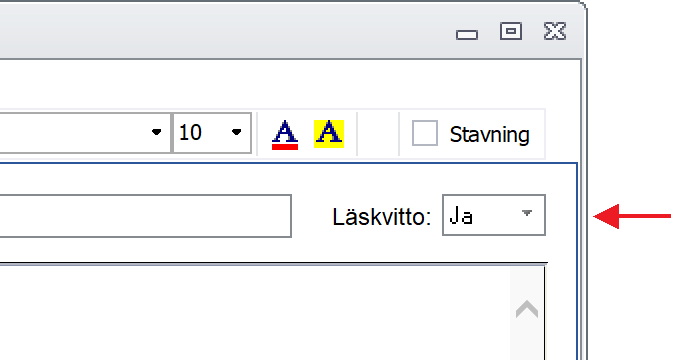
Du måste dock aktivera denna funktion först i MultiMailer innan den kan användas. I följande tips beskriver vi hur du gör det samt ger dig lite mer information om läskvitton i MultiMailer:
Stavningskontroll i MultiMailer 2020
![]() En nyhet i SamLogic MultiMailer 2020 är att det nu ingår inbyggd stavningskontroll i e-postverktyget. Med hjälp av stavningskontrollen i MultiMailer kan du snabbt och enkelt se om det finns några felstavade ord i texten till ditt nyhetsbrev / e‑postmeddelande.
En nyhet i SamLogic MultiMailer 2020 är att det nu ingår inbyggd stavningskontroll i e-postverktyget. Med hjälp av stavningskontrollen i MultiMailer kan du snabbt och enkelt se om det finns några felstavade ord i texten till ditt nyhetsbrev / e‑postmeddelande.
Felstavade ord visas med en röd vågig understrykning i mejltexten. Bilden nedan visar ett exempel på hur det kan se ut. I bilden är orden ”ordd” och ”felstaavat” felstavade, vilket visas med en röd understrykning.
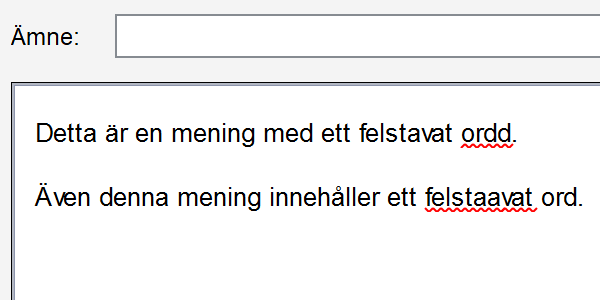
Du aktiverar och stänger av stavningskontrollen via en kryssruta längst till höger i knappraden i fliken Nyhetsbrev i MultiMailer.
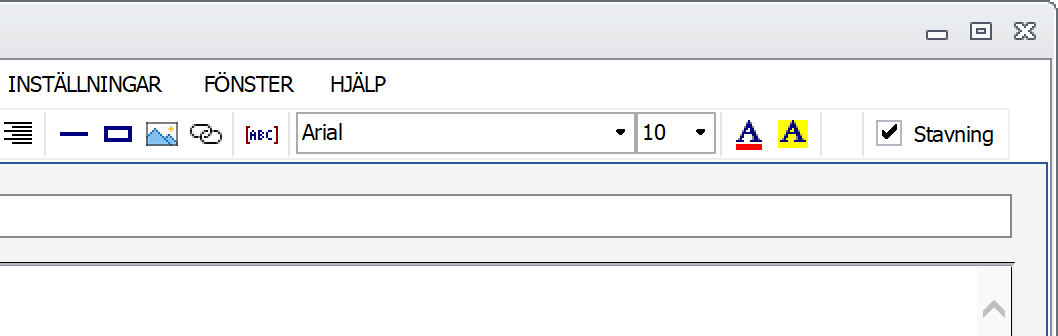
Mer information om MultiMailers stavningskontroll
En längre och uppdaterad version av detta blogginlägg kan läsas här:
> Så använder du stavningskontrollen i e-postverktyget MultiMailer
Så öppnar du snabbt och enkelt en webbsida tillhörande en kontakt (i MultiMailer)
Om du har företagskontakter i din mailinglista så kan du räkna med att de också har en hemsida. Visste du att du snabbt och enkelt kan öppna deras hemsida från fliken Mailinglista i MultiMailer? Detta gäller även om du inte har skrivit in deras hemsida i mailinglistan.
I varje e-postadress ingår ett domännamn och samma domännamn är vanligtvis även företagshemsidans adress. Så är e-postadressen info@samlogic.com så kan du räkna med att hemsidan är samlogic.com.
Det finns en funktion i MultiMailer som utnyttjar detta och med hjälp av denna kan du enkelt öppna en hemsida tillhörande en företagskontakt. Du använder funktionen genom att i mailinglistan högerklicka över kontakten och sedan välja menyalternativet Öppna webbsida i den lokala meny som visas. Då kommer företagskontaktens företagshemsida att öppnas. Den kommer att visas i din standardwebbläsare (t.ex Google Chrome eller Microsoft Edge).
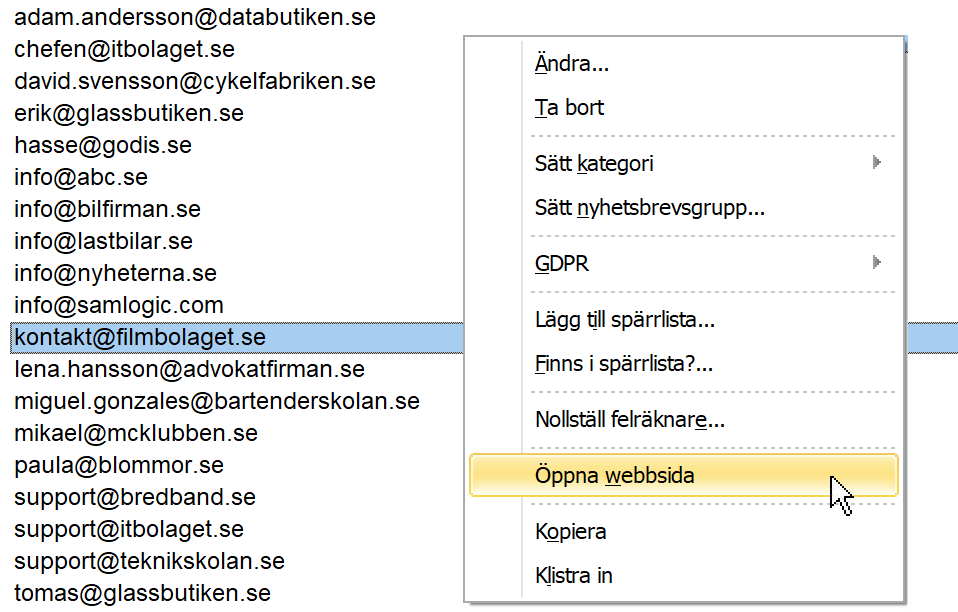
Undantag när det inte fungerar
Om företagskontakten använder gmail.com eller outlook.com (eller dylikt) som domännamn i e-postadressen så fungerar det förstås inte. Och i vissa fall så motsvarar inte domännamnet i e-postadressen av företagets hemsideadress. Men vanligtvis så är det så.
Registreringsformulär för nyhetsbrev på olika språk
Till nyhetsbrevsverktyget MultiMailer finns det färdiga registreringsformulär på Internet som kan användas för att hantera nyhetsbrevsprenumerationer, avregistreringar och byten av e-postadresser. De färdiga webbformulären finns på olika språk. Alla nordiska språk stöds samt engelska, tyska, spanska och serbiska.
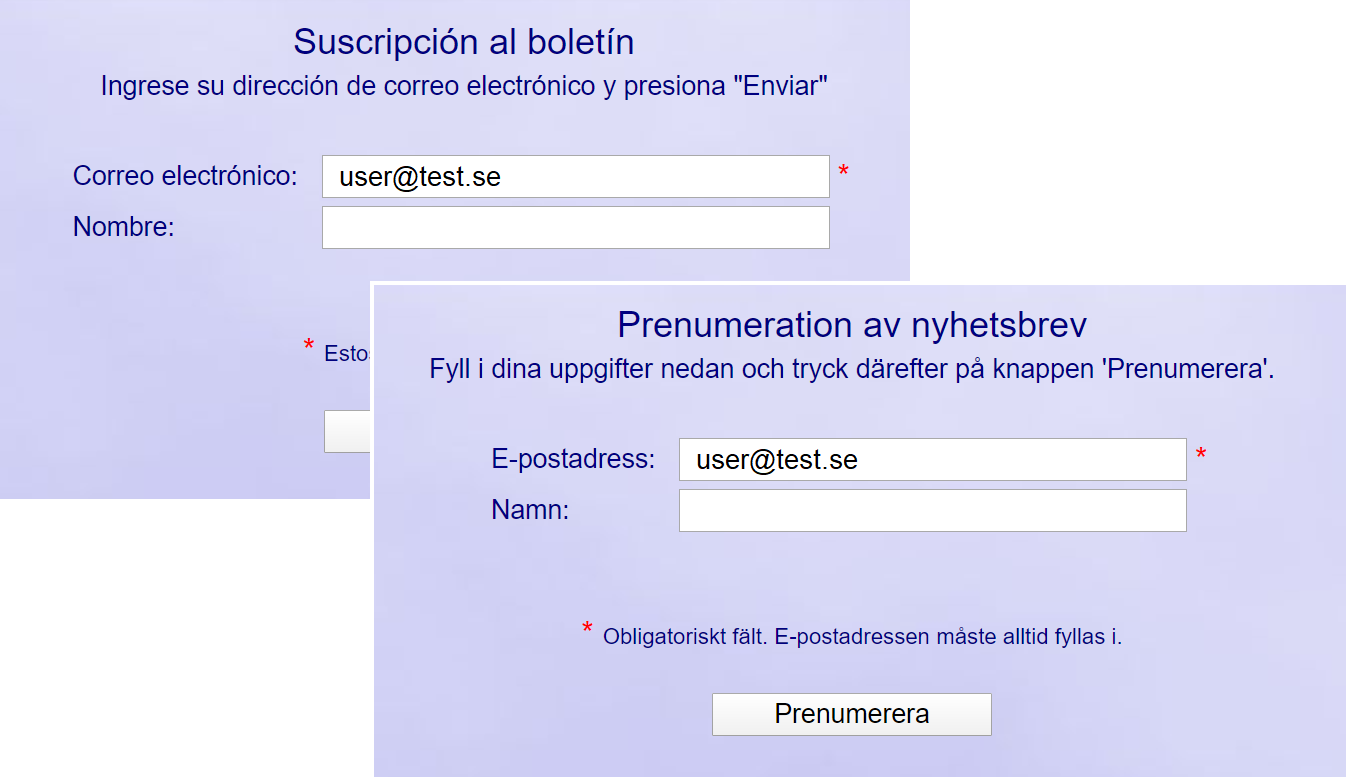
Du kan komma åt de olika språkversionerna av registreringsformulären på olika sätt. Bland annat direkt i MultiMailer, där du väljer språk snabbt och enkelt via en listruta:
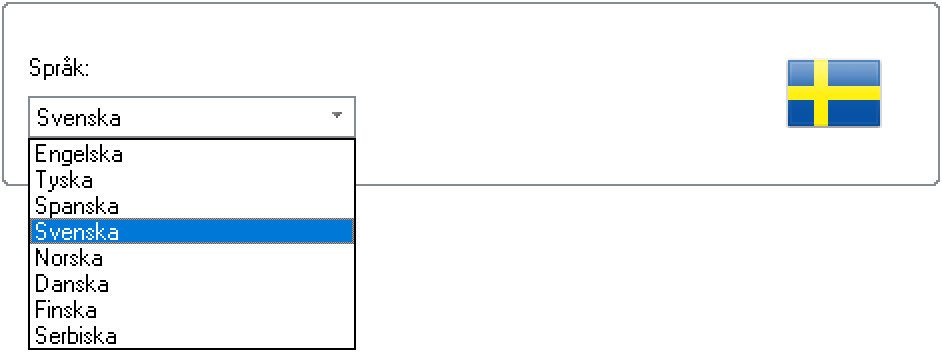
Ovanstående bestämmer bland annat vilket språk som avregistreringsformuläret och adressbytesformuläret som öppnas via länkar i nyhetsbrevet visas i. Ovanstående val påverkar också vilket språk som används av t.ex nyhetsbrevsguiden i MultiMailer (exempelvis språk för hälsningsfraser).
Om du vill använda MultiMailers webbformulär på din egen webbsajt (eller länka till formulären från en sajt) så kan du istället köra ett separat verktyg som du kan använda för att välja rätt språkversion av MultiMailers registreringsformulär.
Så byter du språk för avregistreringsformuläret / adressbytesformuläret i MultiMailer
För att byta språk för ett avregistreringsformulär eller ett adressbytesformulär som samverkar med ett nyhetsbrev som skickas ut med MultiMailer så gör du på följande sätt:
1. Starta MultiMailer.
2. Välj menyalternativet Inställningar – Alternativ.
3. Klicka på knappen Språk.
4. Via listrutan Språk väljer du vilket språk du vill använda dig av.
5. Klicka på OK för att stänga dialogrutan.
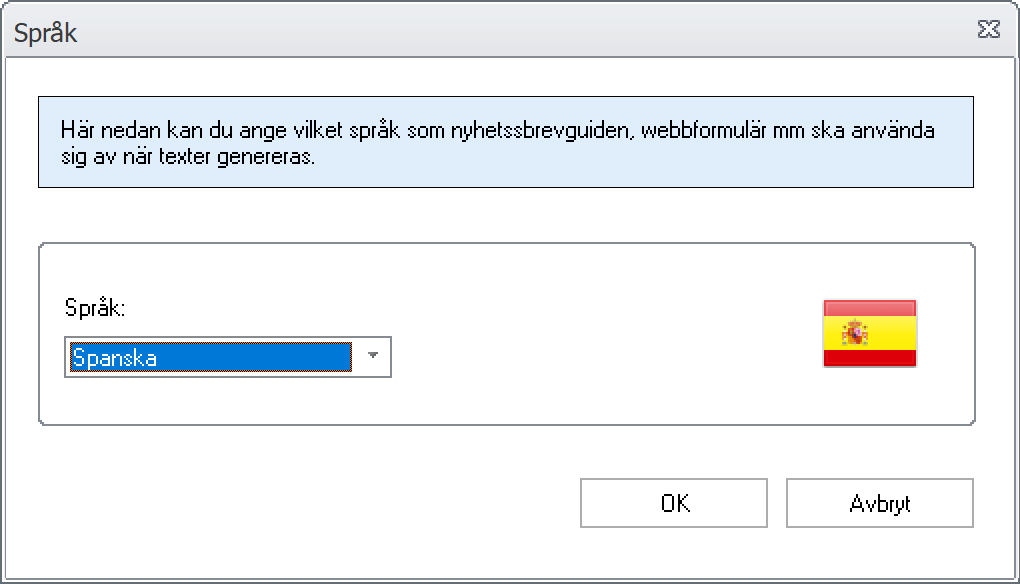
I bilden ovan har spanska valts som språk.
Se även
> MultiMailer har stöd för Unicode och därmed världens alla språk
Översiktsrapport i MultiMailer
Efter ett genomfört e-postutskick med MultiMailer så kan du skapa en överskådlig översiktstrapport som visar hur utskicket gått. Rapporten visar bl.a information om antal skickade nyhetsbrev, antal öppnade nyhetsbrev och antal klickade länkar. Rapporten ger dig även en lista på vilka kontakter som klickat på vilka länkar.
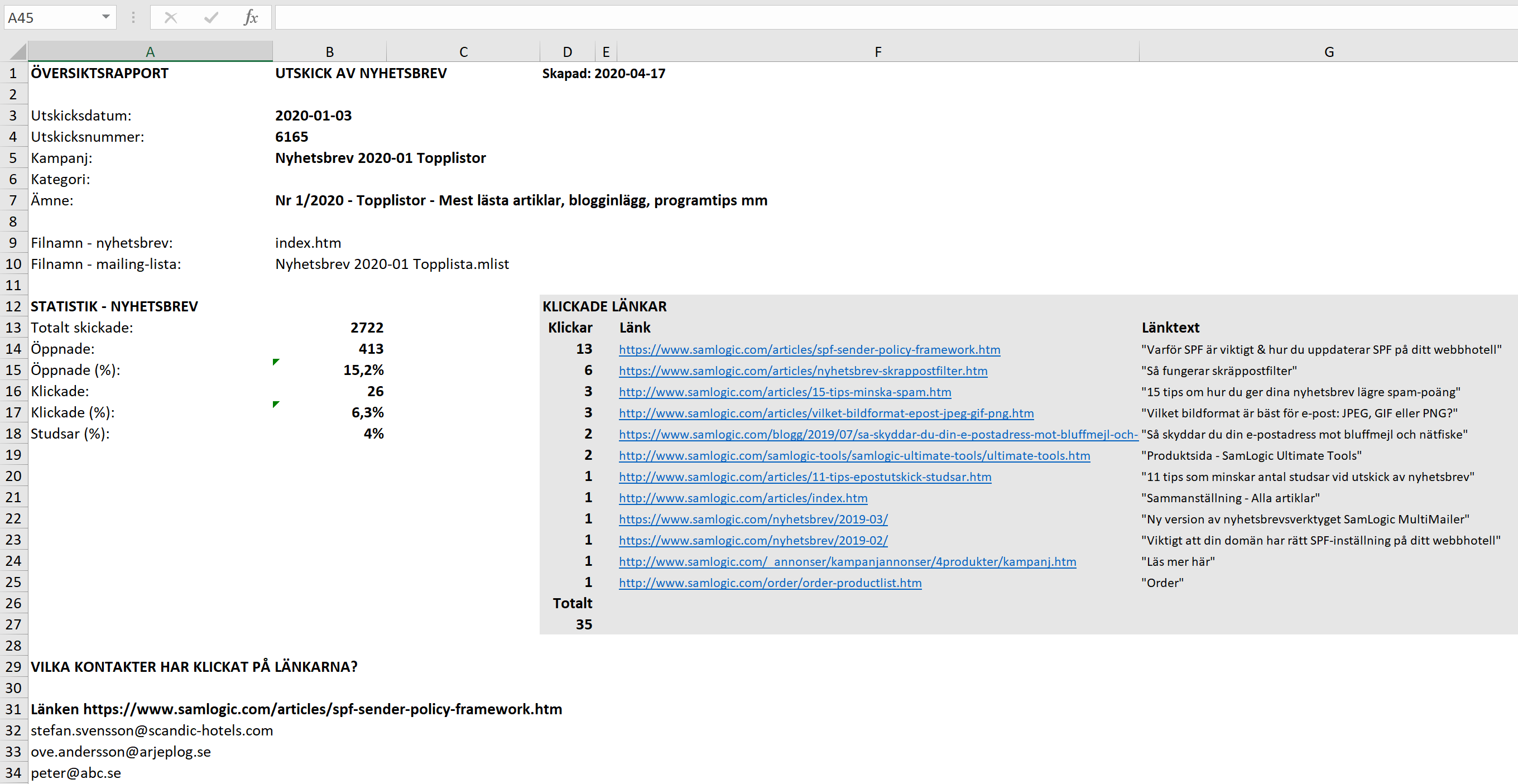
Rapporten skapas i ett Excel-kompatibelt format och kan öppnas med Microsoft Excel eller annat kompatibelt program. Saknar du ett sådant program så kan du även spara rapporten i OneDrive eller Dropbox – då kan du titta på rapporten via en webbläsare.
Du skapar en översiktsrapport genom att markera ett e-postutskick i listan i fliken Statistik, och sedan väljer du menyalternativet Skapa översiktsrapport i menyn Statistik. Då visas följande dialogruta:
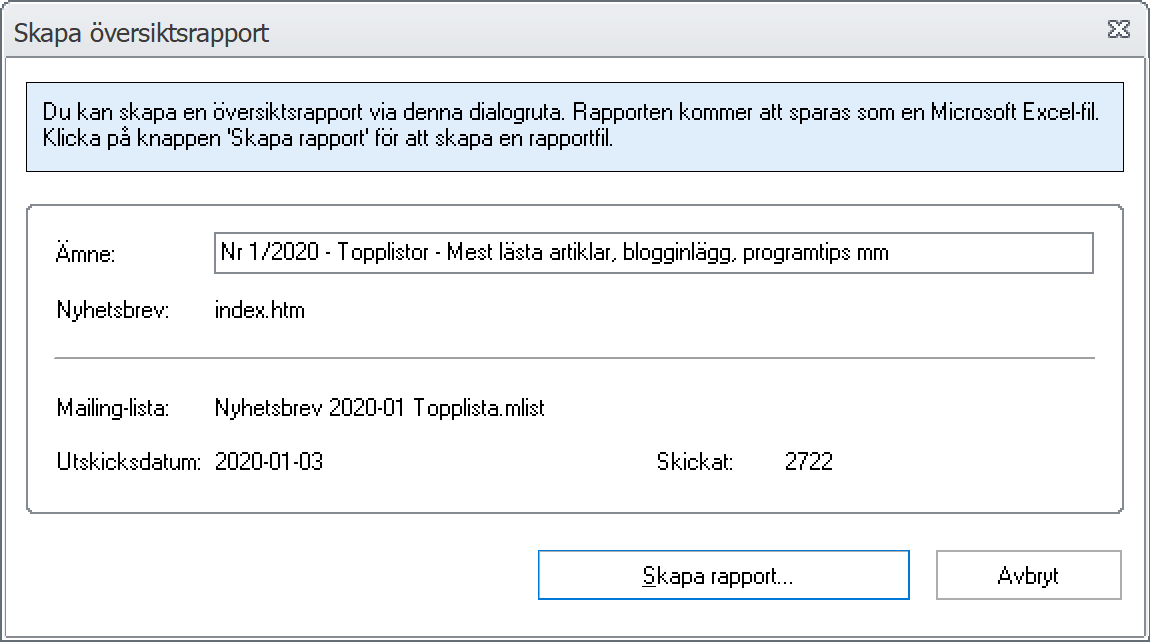
Där klickar du på knappen Skapa rapport för att skapa översiktsrapporten.
Mer information och en rapportbild i full storlek finns tillgänglig på denna sida.
Så markerar du poster med en specifik text i mailinglistor i MultiMailer
![]() I detta blogginlägg visade vi hur du söker efter texter i en mailinglista i MultiMailer. En alternativ metod – som är speciellt användbar om du vet att texten förekommer fler gånger i mailinglistan – är att använda någon av markeringsfunktionerna i MultiMailer.
I detta blogginlägg visade vi hur du söker efter texter i en mailinglista i MultiMailer. En alternativ metod – som är speciellt användbar om du vet att texten förekommer fler gånger i mailinglistan – är att använda någon av markeringsfunktionerna i MultiMailer.
Funktionerna finns inte för alla fält i MultiMailer, men finns bl.a för företag, ort, land och domännamn i e-postadresser. Du kommer åt funktionerna genom att öppna menyn Redigera och sedan välja menyalternativet Fler markeringsalternativ.
Vill du exempelvis markera alla med ett visst företagsnamn så väljer du markeringsalternativet Markera efter företagsnamn i undermenyn som visas.
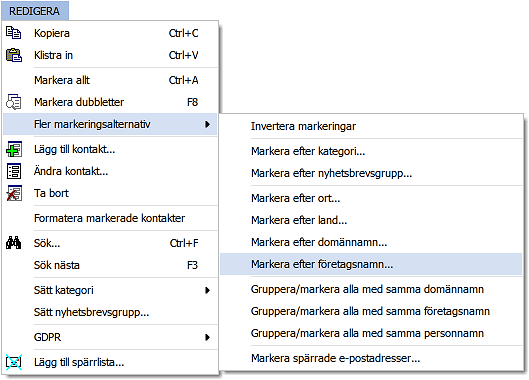
Nu öppnas en dialogruta, och där skriver du in en söktext i inmatningsrutan som visas.
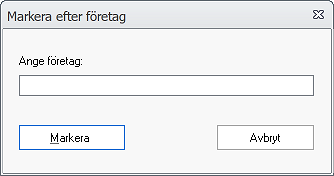
Beroende på hur texten ska genomsökas i företagsfältet kan du skriva in texten i inmatningsfältet på tre olika sätt:
1 – Exakt sökning
Med exakt sökning menas att texten måste stämma överens exakt för att hittas. Så skriver du t.ex Ericsson AB i inmatningsfältet så kommer enbart poster där det står Ericsson AB att markeras. Poster där det står t.ex Ericsson, LM Ericsson eller Ericsson Network Services hittas inte.
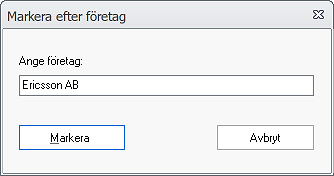
2 – Företagsnamnet måste börja med denna text
Om du vill markera alla företagsnamn som börjar med en viss text, t.ex Ericsson, så skriver du in texten med en stjärna efter sista bokstaven. Dvs så här: Ericsson*. Se även bilden nedan:
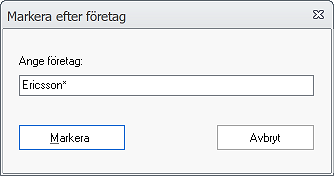
I detta fall kommer företagsnamn som Ericsson, Ericsson AB och Ericsson Network Services att markeras. Men inte LM Ericsson.
3 – Texten måste ingå någonstans i företagsnamnet
Om du vill markera alla företagsnamn där en viss text ingår någonstans i företagsnamnet så skriver du in texten med två stjärnor efter. Dvs så här: Ericsson**. Se även bilden nedan:
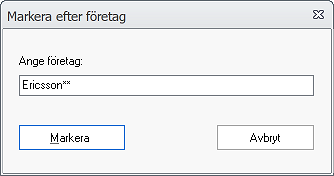
I detta fall kommer företagsnamn som Ericsson, Ericsson AB, Ericsson Network Services och LM Ericsson att markeras. Så oavsett var i företagsnamnet Ericsson finns, kommer posten att markeras.
Alla Markera efter-funktioner fungerar på samma sätt som beskrivits ovan.
Se även
> Så söker du efter texter i mailinglistor i MultiMailer
> Så skickar du ett nyhetsbrev till alla med samma domännamn
> Så hanterar du markeringar i mailinglistan med tangentbordet
